Всички излъчвания на събрание на Skype се записват автоматично, така че участниците и хората, които са пропуснали събранието могат да го гледат по-късно.
Възможно е също да създадете MP4 файл за изтегляне на събранието. Това е чудесна опция, ако искате да публикувате видеоклипа във вашия портал за видео на Microsoft 365 или друг видео канал.
Запишете MP4 файл за изтегляне.
-
Планиране на събранието, като отидете на портала за излъчване на събрание на Skype. За инструкции относно планиране вижте Планиране на излъчване на събрание на Skype.
-
В долната част на страницата с Настройки на събранието се уверете, че е избрано Създаване на видеозапис за изтегляне (това е избрано по подразбиране).
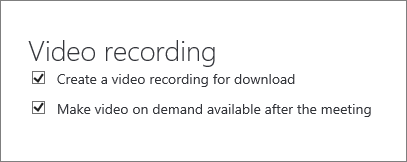
-
Ако искате видеоклипът да е достъпен при поискване, се уверете, че е избрано Направете видео при поискване, след като събранието е отметнато (това също е избрано по подразбиране и можете да промените настройката преди след събранието).
Ако изчистете отметката от квадратчето прави видеоклип при поискване достъпен след събранието , потребителите ще могат да наблюдават излъчването само докато той все още се изпълнява. Те все още могат да се присъединят към късното и да видят цялото излъчване. Ако обаче потребителите се присъединят, след като излъчването е завършило, те няма да могат да видят излъчването.
Важно: След завършване на излъчването на събрание на Skype той остава достъпен за изтегляне за 180 дни. След този час то ще бъде премахнато от услугата. Препоръчваме ви да изтегляте всички записи доста предварително за 180 дни.
Изтеглете записаното събрание
Когато изтеглянето е достъпно ще видите връзка в резюмето на събранието.
-
Отидете на Портала за излъчване на събрание на Skype.
-
В раздела Приключени изберете събрание.
-
Щракнете върху Изтегляне на видео.
-
Изпратете го в портала на Microsoft 365, като следвате стъпките в Създаване и управление на канал в Microsoft 365 Video.
Изтеглете отчета на събранието
Отчетът на събранието включва ИД на сесии, имена и имейл адреси на участници, информация за браузър, клеймо за дата и час, дейности (присъединяване, възпроизвеждане, пауза) и език.
-
Отидете на Портала за излъчване на събрание на Skype.
-
В раздела Приключени изберете събрание.
-
Щракнете върху Изтегляне на отчет на събрание.
-
Когато бъдете попитани дали искате да отворите или запазите отчета, щракнете върху предпочитаната от вас опция. По подразбиране отчетите се запазват във вашия файл с изтегляния, но можете да посочите и местоположение.
Вж. също
Помощ за излъчването на събрание на Skype
Какво представлява излъчването на събрание на Skype
Управление на събитие за излъчване на събрание на Skype
Присъединяване към излъчване на събрание на Skype
Използване на Bing Pulse във вашето излъчване на събрание на Skype
Добавяне на информационен канал на Yammer към излъчване на събрание на Skype










